Πλήρεις λύσεις στο Viber Photos Problem
Ένας μεγάλος αριθμός ατόμων που χρησιμοποιούν την εφαρμογή ανταλλαγής μηνυμάτων Viber έχουν αντιμετωπίσει διάφορα προβλήματα φωτογραφιών Viber με τον ένα ή τον άλλο τρόπο. Αυτά τα προβλήματα, τα οποία μπορεί να κυμαίνονται από την απώλεια εικόνων έως την κατά λάθος διαγραφή τους, μπορεί να επηρεάσουν την καθημερινότητά σας όταν χρησιμοποιείτε το Viber. Όταν πρόκειται για τη χρήση του Viber ή οποιασδήποτε άλλης εφαρμογής ανταλλαγής μηνυμάτων, πρέπει να είστε ιδιαίτερα προσεκτικοί όταν αποθηκεύετε, στέλνετε ή κατεβάζετε εικόνες Viber.
Δεν υπάρχει κακό πράγμα από το να χάσετε τις πιο πολύτιμες αναμνήσεις σας εξαιτίας κάτι που θα μπορούσατε να είχατε διορθώσει εδώ και πολύ καιρό. Σε αυτό το άρθρο, θα ρίξουμε μια ματιά σε μερικά από τα πιο συνηθισμένα προβλήματα εικόνας Viber, πώς να τα επιλύσετε, πώς να δημιουργήσετε αντίγραφα ασφαλείας των εικόνων Viber καθώς και πώς να μεταφέρετε αυτές τις φωτογραφίες από την εσωτερική αποθήκευση του τηλεφώνου σε μια εξωτερική κάρτα SD.
- Μέρος 1: Πώς να αλλάξετε τη θέση αποθήκευσης του Viber
- Μέρος 2: Γιατί δεν βρέθηκε το αρχείο My Viber Images
- Μέρος 3: Πώς να δημιουργήσετε αντίγραφα ασφαλείας και να επαναφέρετε εικόνες Viber
- Μέρος 4: Γιατί οι φωτογραφίες μου στο Viber δεν είναι πλέον διαθέσιμες;
- Μέρος 5: Πώς να μεταφέρετε φωτογραφίες Viber σε SD
- Μέρος 6: Οι φωτογραφίες του Viber δεν ανοίγουν
Μέρος 1: Πώς να αλλάξετε τη θέση αποθήκευσης του Viber
Από προεπιλογή, τα αρχεία Viber αποθηκεύονται συνήθως στο φάκελο Documents/ViberDownloads. Ωστόσο, μπορείτε να αλλάξετε αυτόν τον χώρο αποθήκευσης ακολουθώντας ξεκάθαρα τα βήματα που αναφέρονται παρακάτω.
1 βήμα Δημιουργήστε αντίγραφα ασφαλείας όλων των αρχείων Viber που υπάρχουν στο τηλέφωνό σας. Εάν δεν ξέρετε πώς να δημιουργήσετε αντίγραφα ασφαλείας των δεδομένων σας Viber, ρίξτε μια ματιά στην ενότητα 3 αυτού του άρθρου.
2 βήμα Με ασφαλή δημιουργία αντιγράφων ασφαλείας των αρχείων σας, πραγματοποιήστε λήψη της βάσης δεδομένων SQLite Manager στον φορητό υπολογιστή σας. Χρειάζεστε αυτόν τον διαχειριστή για να ανοίξει τους φακέλους Viber χρησιμοποιώντας τον υπολογιστή σας.
3 βήμα Συνδέστε το τηλέφωνό σας στον υπολογιστή σας, εκκινήστε το SQLite Manager και ανοίξτε το αρχείο ~/.ViberPC/{your-phone-number}/viber.db.
4 βήμα Μόλις ανοίξει το αρχείο που αναφέρεται παραπάνω και θα σας ζητηθεί να εισαγάγετε ένα ερώτημα στο πλαίσιο ερωτήματος. Εισαγάγετε τα ακόλουθα στοιχεία και πατήστε enter.
Τα μηνύματα ενημέρωσης ορίζουν PayloadPath = αντικατάσταση (PayloadPath, ‘Documents/ViberDownloads’, ‘.viberdownloads’) όπου το PayloadPath δεν είναι null και PayloadPath
5 βήμα Πατήστε F9 στον υπολογιστή σας για να εκτελέσετε την εφαρμογή. Έτσι ακριβώς, έχετε έναν ολοκαίνουργιο χώρο αποθήκευσης για όλα τα έγγραφα Viber σας.
ΣΥΜΒΟΥΛΗ: Τα παραπάνω βήματα αλλάζουν εντελώς και αντικαθιστούν τα Documents/ViberDownloads με διαφορετικό όνομα και μέγεθος αρχείου (.viberdownloads) στο PayloadPath της πλατφόρμας μηνυμάτων.
– Στο αίτημα που αναφέρεται στο βήμα 4, πληκτρολόγησα τις λέξεις viberdownloads επειδή ήθελα οι λήψεις μου στο Viber να εμφανίζονται στο φάκελο λήψης. Μπορείτε, ωστόσο, να το αλλάξετε ανάλογα με τις δικές σας προτιμήσεις.
Μέρος 2: Γιατί δεν βρέθηκε το αρχείο My Viber Images
Ο κύριος λόγος για τον οποίο οι φωτογραφίες σας στο Viber μπορεί να λείπουν μπορεί να οφείλεται σε μια πρόσφατη αναβάθμιση της εφαρμογής φωτογραφιών. τα διαγράψατε κατά λάθος ή έχετε ανεπαρκή αποθηκευτικό χώρο στην εσωτερική μνήμη του τηλεφώνου σας. Το τηλέφωνό σας μπορεί επίσης να αποθηκεύει ορισμένες φωτογραφίες στην κάρτα SD σας, επειδή δεν έχετε αρκετό χώρο στον εσωτερικό σας χώρο αποθήκευσης. Επίσης, μπορεί να έχετε αλλάξει εν αγνοία σας την προεπιλεγμένη διαδρομή συλλογής φωτογραφιών. Για να λύσετε αυτό το πρόβλημα, πρέπει πρώτα να είστε σίγουροι για το ποιος είναι ο κύριος λόγος πίσω από τις φωτογραφίες που λείπουν.
Πώς να ανακτήσετε χαμένες φωτογραφίες Viber στο iPhone;
Η απώλεια φωτογραφιών, είτε διαγράφοντας κατά λάθος είτε μορφοποιώντας κατά λάθος το iPhone σας, είναι ένα συνηθισμένο πράγμα που έχουν βιώσει πολλοί άνθρωποι. Γίνεται ακόμη πιο προβληματικό και μεσαίο wracking, ειδικά αν οι χαμένες φωτογραφίες σήμαιναν πολλά για εσάς. Αν ποτέ βρεθείτε σε μια τέτοια κατάσταση, μην ανησυχείτε άλλο, καθώς έχω μαζί μου ένα πρόγραμμα που μπορεί να σας λύσει. Αυτό το πρόγραμμα τελευταίας τεχνολογίας από το Wondershare είναι γνωστό ως DrFoneTool. DrFoneTool – Ανάκτηση δεδομένων (iOS) ανακτά και ανακτά όλες τις διαγραμμένες φωτογραφίες σας από τη συσκευή σας iPhone.

DrFoneTool – Ανάκτηση δεδομένων (iOS)
Ανακτήστε χαμένες φωτογραφίες του Viber σε 5 λεπτά!
- Παρέχετε τρεις τρόπους ανάκτησης δεδομένων iPhone.
- Σαρώστε συσκευές iOS για να ανακτήσετε φωτογραφίες, βίντεο, επαφές, μηνύματα, σημειώσεις κ.λπ.
- Εξαγωγή και προεπισκόπηση όλου του περιεχομένου στα αρχεία αντιγράφων ασφαλείας iCloud/iTunes.
- Επαναφέρετε επιλεκτικά αυτό που θέλετε από το αντίγραφο ασφαλείας iCloud/iTunes στη συσκευή ή τον υπολογιστή σας.
- Συμβατό με τα πιο πρόσφατα μοντέλα iPhone.
Βήματα για την ανάκτηση χαμένων φωτογραφιών Viber στο iPhone από το DrFoneTool
1 βήμα Κάντε λήψη, εγκατάσταση και εκκίνηση του προγράμματος. Μόλις εκκινήσετε, συνδέστε τη συσκευή σας iOS στον υπολογιστή σας. Μόλις εντοπιστεί, θα είστε σε θέση να δείτε μια διεπαφή που μοιάζει με το στιγμιότυπο οθόνης που παρατίθεται παρακάτω. Στην καρτέλα «Ανάκτηση από συσκευή iOS», επιλέξτε το εικονίδιο «Φωτογραφίες» και κάντε κλικ στο κουμπί «Έναρξη σάρωσης». Η διαδικασία σάρωσης διαρκεί λίγα λεπτά, ανάλογα με την ποσότητα των δεδομένων που υπάρχουν στο iPhone σας. Όσο μεγαλύτερα είναι τα δεδομένα, τόσο περισσότερος είναι ο χρόνος που απαιτείται για τη σάρωσή τους.

Συμβουλή: Το DrFoneTool έχει ρυθμιστεί από προεπιλογή ώστε να εντοπίζει αυτόματα οποιαδήποτε συσκευή iOS. Επίσης, βεβαιωθείτε ότι χρησιμοποιείτε την πιο πρόσφατη έκδοση iOS και ότι ο αυτόματος συγχρονισμός είναι απενεργοποιημένος.

2 βήμα Τη στιγμή που ξεκινά η σάρωση, θα είστε σε θέση να δείτε την πρόοδο της σάρωσης, τον χρόνο που απομένει καθώς και το καλυπτόμενο ποσοστό.

3 βήμα Μόλις ολοκληρωθεί η διαδικασία σάρωσης, επιλέξτε το πλαίσιο δίπλα στο ανακτημένο αρχείο για κάθε αρχείο που θέλετε να επαναφέρετε. Μόλις τελειώσετε, κάντε κλικ στο εικονίδιο «Ανάκτηση στον υπολογιστή», το οποίο βρίσκεται στην κάτω πλευρά της διεπαφής σας στη δεξιά πλευρά.
4 βήμα Ο χρόνος που απαιτείται για την επαναφορά των ανακτημένων φωτογραφιών θα εξαρτηθεί από το γενικό μέγεθος των εικόνων. Όλες οι φωτογραφίες θα αποθηκευτούν στη συσκευή σας.
Μέρος 3: Πώς να δημιουργήσετε αντίγραφα ασφαλείας και να επαναφέρετε εικόνες Viber
Σε έναν κόσμο Smartphone όπου πολύτιμα δεδομένα μπορούν να χαθούν εν ριπή οφθαλμού, η δημιουργία ενός εφεδρικού σχεδίου θα πρέπει να είναι προτεραιότητα και όχι αίτημα. Ένα εφεδρικό σχέδιο είναι πολύ σημαντικό, καθώς σας δίνει την ηρεμία που σας αξίζει. Αν και πολλά διαφορετικά προγράμματα δημιουργίας αντιγράφων ασφαλείας και επαναφοράς είναι διαθέσιμα, DrFoneTool – Μεταφορά WhatsApp ξεχωρίζει ανάμεσα στα υπόλοιπα. Ακολουθεί μια διαδικασία σχετικά με τον τρόπο δημιουργίας αντιγράφων ασφαλείας εικόνων Viber καθώς και τον τρόπο επαναφοράς των φωτογραφιών του Viber χρησιμοποιώντας το DrFoneTool.

DrFoneTool – Μεταφορά WhatsApp
Δημιουργία αντιγράφων ασφαλείας και επαναφορά φωτογραφιών iPhone Viber σε 5 Munites.
- Ένα κλικ για να δημιουργήσετε αντίγραφα ασφαλείας ολόκληρης της συσκευής iOS στον υπολογιστή σας.
- Υποστήριξη δημιουργίας αντιγράφων ασφαλείας εφαρμογών κοινωνικής δικτύωσης σε συσκευές iOS, όπως WhatsApp, LINE, Kik, Viber.
- Επιτρέψτε στην προεπισκόπηση και επαναφορά οποιουδήποτε στοιχείου από το αντίγραφο ασφαλείας σε μια συσκευή.
- Εξάγετε ό, τι θέλετε από το αντίγραφο ασφαλείας στον υπολογιστή σας.
- Καμία απώλεια δεδομένων στις συσκευές κατά την επαναφορά.
- Επιλεκτικά δημιουργήστε αντίγραφα ασφαλείας και επαναφέρετε όσα δεδομένα θέλετε.
- Supported iPhone 7/SE/6/6 Plus/6s/6s Plus/5s/5c/5/4/4s that run iOS 10.3/9.3/8/7/6/5/4
- Πλήρως συμβατό με Windows 10 ή Mac 10.13/10.12/10.11.
Βήματα για τον τρόπο δημιουργίας αντιγράφων ασφαλείας φωτογραφιών Viber
1 βήμα Το πρώτο και κύριο πράγμα που πρέπει να κάνετε είναι να εκκινήσετε το DrFoneTool στον υπολογιστή σας. Μεταξύ όλων των δυνατοτήτων, επιλέξτε Δημιουργία αντιγράφων ασφαλείας και επαναφορά.

2 βήμα Συνδέστε το iPhone σας στον υπολογιστή σας, μεταβείτε στην καρτέλα Δημιουργία αντιγράφων ασφαλείας και επαναφορά δεδομένων εφαρμογών κοινωνικής δικτύωσης. Στη συνέχεια, η επιλογή Viber Backup & Restore θα εμφανιστεί όπως παρακάτω.

Κάντε κλικ στο Backup για να ξεκινήσει η διαδικασία δημιουργίας αντιγράφων ασφαλείας.

3 βήμα Η διαδικασία δημιουργίας αντιγράφων ασφαλείας διαρκεί συνήθως λίγα λεπτά ανάλογα με την ποσότητα δεδομένων που υπάρχουν στο τηλέφωνό σας. Θα είστε σε θέση να δείτε τη διαδικασία δημιουργίας αντιγράφων ασφαλείας στη διεπαφή σας καθώς το DrFoneTool σαρώνει και δημιουργεί αντίγραφα ασφαλείας των εικόνων σας στο Viber.
4 βήμα Μόλις ολοκληρωθεί η διαδικασία δημιουργίας αντιγράφων ασφαλείας και θα εμφανιστεί ένα μήνυμα επιβεβαίωσης. Εάν θέλετε να δείτε τις εικόνες σας, απλώς κάντε κλικ στην επιλογή «Προβολή».

5 βήμα Αφού επιβεβαιώσετε ότι οι εικόνες έχουν δημιουργηθεί σωστά αντίγραφα ασφαλείας, προχωρήστε στο επόμενο βήμα, το οποίο είναι η επαναφορά των εικόνων Viber.
Πώς να επαναφέρετε εικόνες Viber
1 βήμα Με το τηλέφωνό σας να είναι ακόμα συνδεδεμένο στην επιφάνεια εργασίας σας χρησιμοποιώντας το καλώδιο USB, κάντε κλικ στην επιλογή «Προβολή του» που βρίσκεται κάτω από την επιλογή «Δημιουργία αντιγράφων ασφαλείας». Στη συνέχεια, θα δείτε όλο το ιστορικό αντιγράφων ασφαλείας των συνομιλιών Viber.

2 βήμα Θα ανοίξει μια νέα διεπαφή. Από αυτή τη διεπαφή θα είστε σε θέση να επαναφέρετε τις εικόνες σας. Μπορείτε είτε να επιλέξετε την επιλογή ‘Επαναφορά σε συσκευή’ ή την επιλογή ‘Εξαγωγή σε υπολογιστή’. Απλώς κάντε κλικ στην επιλογή που προτιμάτε και περιμένετε να ολοκληρωθεί η διαδικασία επαναφοράς.

4 βήμα Μόλις ολοκληρωθεί η διαδικασία, αποσυνδέστε το iPhone σας από τον υπολογιστή σας.
Μέρος 4: Γιατί οι φωτογραφίες μου στο Viber δεν είναι πλέον διαθέσιμες;
Σε ορισμένες περιπτώσεις, μπορεί να συνειδητοποιήσετε ότι οι φωτογραφίες σας στο Viber δεν είναι πλέον διαθέσιμες στη συλλογή σας ή όταν προσπαθείτε να τις ανοίξετε, λαμβάνετε ένα μήνυμα ‘το αρχείο δεν βρέθηκε’. Αυτό μπορεί να οφείλεται σε ένα σφάλμα που μόλυνε τη συλλογή εικόνων σας ή η παρουσία ενός μόνο κατεστραμμένου αρχείου κατέστρεψε τα υπόλοιπα. Εάν δεν μπορείτε πλέον να βρείτε τις φωτογραφίες σας στο Viber, ο μόνος τρόπος για να τις ανακτήσετε ή να τις επιδιορθώσετε είναι χρησιμοποιώντας ένα λογισμικό επιδιόρθωσης εικόνας. Σε αυτήν την περίπτωση, θα χρησιμοποιήσουμε το Stellar Phoenix Repair για το πρόγραμμα JPEG.
Πώς να διορθώσετε κατεστραμμένες εικόνες Viber
1 βήμα Εκκινήστε το πρόγραμμα και κάντε κλικ στο εικονίδιο «Προσθήκη αρχείου» που βρίσκεται στο κέντρο της διεπαφής σας. Το εικονίδιο προσθήκης αρχείου σάς επιτρέπει να επιλέξετε και να προσθέσετε μια σπασμένη εικόνα Viber.
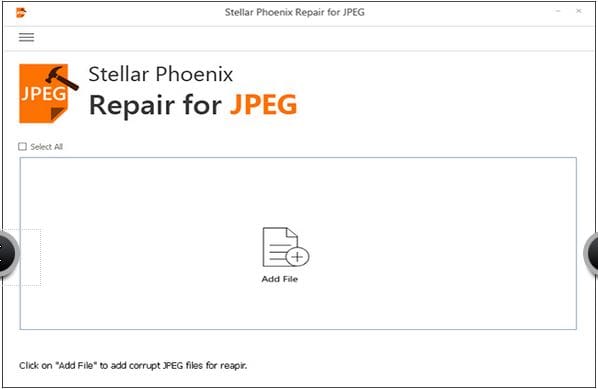
2 βήμα Μια λίστα με όλα τα κατεστραμμένα αρχεία σας θα εμφανιστεί στην επόμενη διεπαφή, όπως φαίνεται παρακάτω. Επιλέξτε το αρχείο φωτογραφίας Viber που θέλετε να επιδιορθώσετε επιλέγοντας το πλαίσιο δίπλα του. Μόλις τελειώσετε, κάντε κλικ στην καρτέλα «Επισκευή» που βρίσκεται κάτω από τη διεπαφή σας στη δεξιά πλευρά.
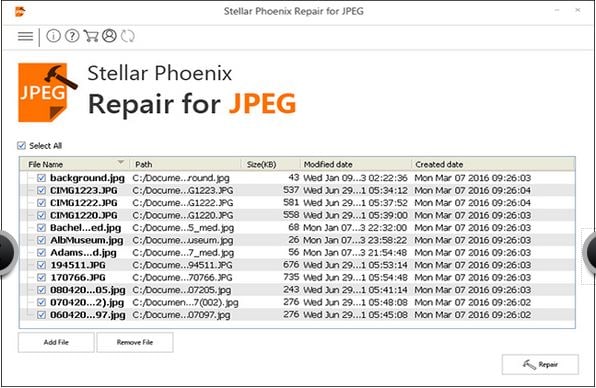
3 βήμα Αφού κάνετε κλικ στο εικονίδιο «Επισκευή», θα εμφανιστεί μια νέα διεπαφή με την πρόοδο της επισκευής. Η διαδικασία συνήθως διαρκεί λίγα λεπτά για να ολοκληρωθεί, οπότε να είστε υπομονετικοί.
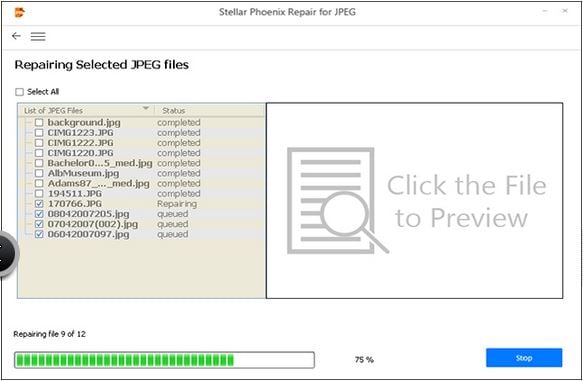
4 βήμα Μόλις ολοκληρωθεί η διαδικασία επιδιόρθωσης και θα λάβετε μια ειδοποίηση με μια λίστα με όλες τις σταθερές εικόνες σας. Μπορείτε να ελέγξετε χειροκίνητα τις αποθηκευμένες εικόνες για να βεβαιωθείτε ότι οι εικόνες σας έχουν επιδιορθωθεί με επιτυχία.
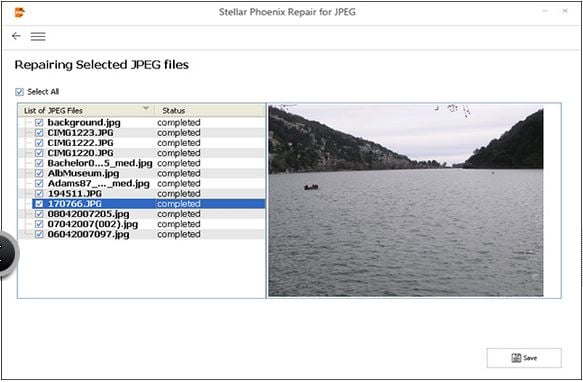
5 βήμα Μόλις είστε ικανοποιημένοι, κάντε κλικ στο εικονίδιο «Αποθήκευση» για να ολοκληρώσετε τη διαδικασία. Θα εμφανιστεί ένα μήνυμα «αποθήκευση επιτυχίας». Κάπως έτσι, οι κατεστραμμένες και κατεστραμμένες φωτογραφίες σας στο Viber επανέρχονται στο φυσιολογικό.

Σύνδεσμος προγράμματος: http://www.stellarinfo.com/jpeg-repair.php
Μέρος 5: Πώς να μεταφέρετε φωτογραφίες Viber σε SD
Η διατήρηση των φωτογραφιών Viber ή οποιωνδήποτε άλλων φωτογραφιών κάτω από την ίδια στέγη μπορεί να είναι μια επικίνδυνη επιχείρηση. Η απόκτηση μιας εξωτερικής κάρτας SD μπορεί να είναι πολύ χρήσιμη, ειδικά αν χάσετε τις φωτογραφίες σας. Σε αυτήν την ενότητα, θα ρίξουμε μια ματιά στο πώς μπορούμε να μεταφέρουμε φωτογραφίες Viber σε μια εξωτερική κάρτα SD χρησιμοποιώντας έναν εξερευνητή αρχείων.
Σημείωση: Λάβετε υπόψη ότι η εφαρμογή έκδοσης File Explorer που χρησιμοποιείται σε αυτήν τη μέθοδο μπορεί να διαφέρει από τη μια συσκευή στην άλλη. Επίσης, βεβαιωθείτε ότι χρησιμοποιείτε iOS 8 και νεότερη έκδοση.
1 βήμα Για να μπορείτε να μετακινήσετε τυχόν αρχεία από την εσωτερική αποθήκευση στην κάρτα SD σας, πρέπει να έχετε το εφαρμογή εξερεύνησης αρχείων. Εκκινήστε αυτήν την εφαρμογή στο τηλέφωνό σας για να ανοίξετε τη διεπαφή της, όπως φαίνεται παρακάτω. Κάντε κλικ στο εικονίδιο «Υπηρεσίες αποθήκευσης αρχείων».
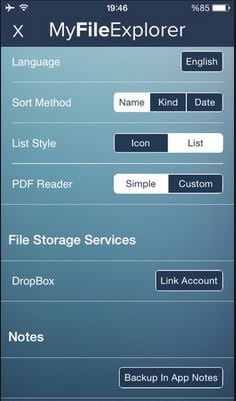
2 βήμα Αφού ανοίξετε την επιλογή «Αποθήκευση αρχείων» ή «Εσωτερική μνήμη», θα εμφανιστεί μια λίστα με όλα τα αρχεία και τους φακέλους σας από διαφορετικές εφαρμογές. Από αυτό το σημείο θα αναζητήσετε και θα επιλέξετε τον φάκελο που περιέχει τις εικόνες του Viber. Από το παρακάτω στιγμιότυπο οθόνης, μπορούμε να προσπαθήσουμε να δούμε τις εικόνες μας στο Viber επιλέγοντας το φάκελο ‘Εικόνες’.
Σημείωση:. Η εμφάνιση του φακέλου εξαρτάται από την έκδοση του τηλεφώνου σας, την εφαρμογή που χρησιμοποιείται καθώς και την έκδοση του προγράμματος εξερεύνησης αρχείων.
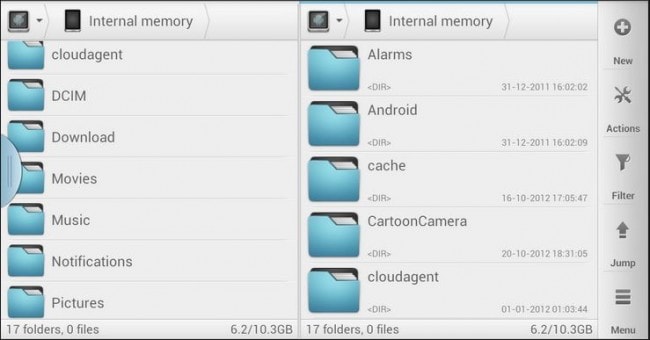
3 βήμα Αφού επιλέξετε το φάκελο ‘Εικόνες’, θα εμφανιστεί μια λίστα με όλες τις φωτογραφίες σας. Επιλέξτε το εικονίδιο ‘πλαίσιο’ δίπλα σε κάθε φωτογραφία, όπως φαίνεται παρακάτω. Αφού ελέγξετε τις προτιμώμενες φωτογραφίες σας, κάντε κλικ στο τρίτο εικονίδιο από τα αριστερά που βρίσκεται κάτω από τη διεπαφή. Αυτό το αίτημα θα ανοίξει μια νέα αναπτυσσόμενη λίστα. Από τη λίστα, επιλέξτε την επιλογή «Μετακίνηση».
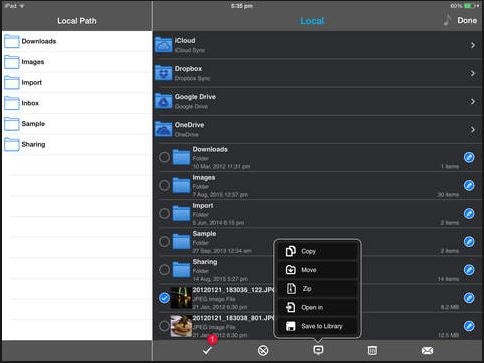
5 βήμα Θα είστε σε θέση να δείτε τις επιλογές «Αποθήκευση συσκευής» και «Κάρτα SD». Εφόσον θέλουμε να μετακινήσουμε τις φωτογραφίες στην «Κάρτα SD» η επιλογή μας θα είναι η επιλογή Κάρτα SD. Απλώς επιλέξτε το πλαίσιο δίπλα στην επιλογή εικόνων και κάντε κλικ στο εικονίδιο «Μετακίνηση» που βρίσκεται κάτω από τη διεπαφή και περιμένετε. Ο χρόνος που απαιτείται για την ολοκλήρωση της διαδικασίας μετακίνησης εξαρτάται συνήθως από το μέγεθος των επιλεγμένων εικόνων. Ακριβώς έτσι, οι φωτογραφίες σας στο Viber μετακινούνται με ασφάλεια στην κάρτα SD σας. Μπορείτε αργότερα να τα ελέγξετε περνώντας από την κάρτα SD.
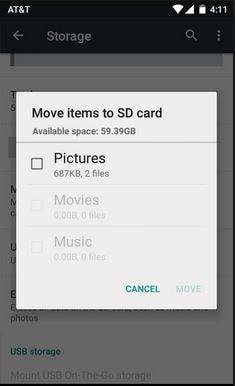
Σύνδεσμος εφαρμογών: https://itunes.apple.com/us/app/fileexplorer/id499470113?mt=8
Μέρος 6: Οι φωτογραφίες του Viber δεν ανοίγουν
Όταν προσπαθείτε να ανοίξετε τις φωτογραφίες σας στο Viber και καταλήγετε να λαμβάνετε ένα μήνυμα σφάλματος, το πρόβλημα μπορεί να βρίσκεται στην εφαρμογή εικόνων του τηλεφώνου σας. Οι συνήθεις αιτίες περιλαμβάνουν συνήθως μια πρόσφατη αναβάθμιση ή ένα σφάλμα που κατέστρεψε τα αρχεία σας. Ακολουθεί μια τυπική μέθοδος που χρησιμοποιείται συνήθως όταν οι εικόνες ή οι φωτογραφίες Viber δεν μπορούν να ανοίξουν σε ένα iPhone.
1 βήμα Κατεβάστε το iPhoto Library Manager από το κατάστημα iOS και εκκινήστε το. Η διεπαφή του μοιάζει με το παρακάτω στιγμιότυπο οθόνης. Στην κορυφή της διεπαφής σας, θα είστε σε θέση να δείτε το εικονίδιο ‘Προσθήκη βιβλιοθήκης’ που βρίσκεται στην αριστερή πλευρά σας. Κάντε κλικ σε αυτό.
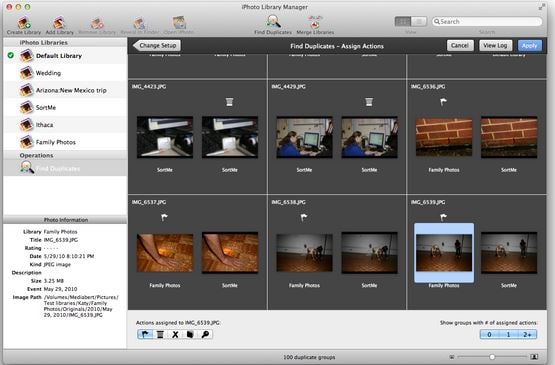
2 βήμα Με το εικονίδιο ‘Προσθήκη βιβλιοθήκης’ ανοιχτό, περιηγηθείτε σε αυτό και βρείτε το φάκελο ‘Εικόνες’ ή τον ‘Φάκελο βιβλιοθήκης iPhoto’. Θα εμφανιστεί μια αναπτυσσόμενη λίστα με τις φωτογραφίες σας. Μεταβείτε στη λίστα για να βρείτε τις φωτογραφίες σας στο Viber.
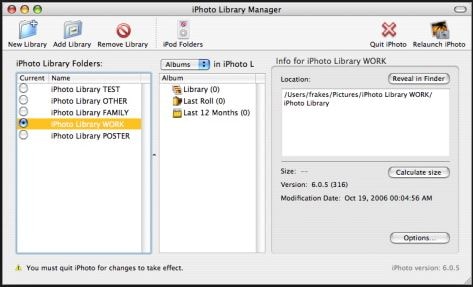
3 βήμα Αφού εντοπίσετε τα αρχεία σας, μεταβείτε στην επιλογή «Αρχείο» και επιλέξτε «Ανακατασκευή βιβλιοθήκης».
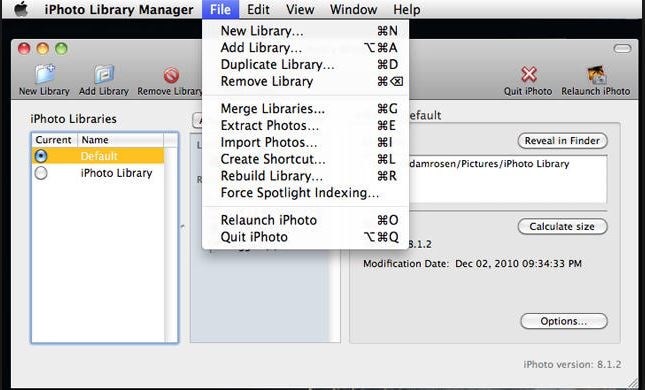
4 βήμα Θα ανοίξει ένα νέο παράθυρο με επιλογές ανακατασκευής. Επιλέξτε και επιλέξτε το πλαίσιο δίπλα στην τελευταία επιλογή. Κάντε κλικ στο κουμπί «Ανακατασκευή». Απενεργοποιήστε το τηλέφωνό σας και ενεργοποιήστε ξανά.
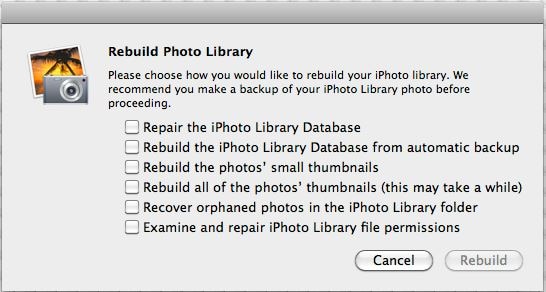
5 βήμα Ανοίξτε τη νέα σας βιβλιοθήκη και ελέγξτε για τις φωτογραφίες σας.
Σύνδεσμος προγράμματος iPhoto Library Manager: https://www.fatcatsoftware.com/iplm/
Από όσα έχουμε καλύψει σε αυτό το άρθρο, ελπίζω να έχετε μάθει ένα ή δύο πράγματα σχετικά με τον τρόπο επίλυσης προβλημάτων εικόνας και φωτογραφιών του Viber. Την επόμενη φορά που θα αντιμετωπίσετε ένα τέτοιο πρόβλημα, ελπίζω να είστε σε θέση να το λύσετε σε λίγα λεπτά, αν όχι σε δευτερόλεπτα. Ως αποχωρισμός, να θυμάστε πάντα να συνομιλείτε με ασφάλεια και να διασφαλίζετε πάντα ότι οι πολύτιμες εικόνες σας στο Viber είναι καλά ασφαλισμένες και προστατευμένες.
πρόσφατα άρθρα

